xbox录制怎么更改位置 怎样在Xbox中更改录制视频的保存路径
更新时间:2024-01-26 09:58:16作者:xtyang
在使用Xbox进行游戏录制时,有时我们可能希望更改录制视频的保存路径,毕竟默认的保存位置可能不太方便或不符合个人需求。如何在Xbox中更改录制视频的保存路径呢?幸运的是Xbox为我们提供了简便的操作步骤,让我们能够轻松地将录制视频保存到我们想要的位置。下面让我们一起来了解具体的方法吧!
步骤如下:
1.第一步我们使用win10系统自带的Xbox录制屏幕,录制完成之后。自动保存视频,如下图所示:
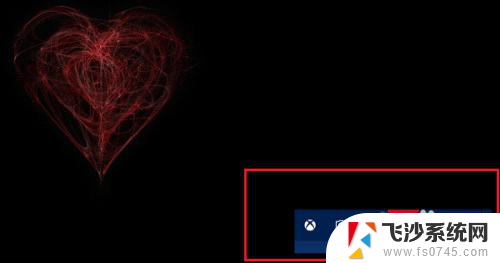
2.第二步录制的视频默认保存在“此电脑->视频->捕获”路径下,如下图所示:
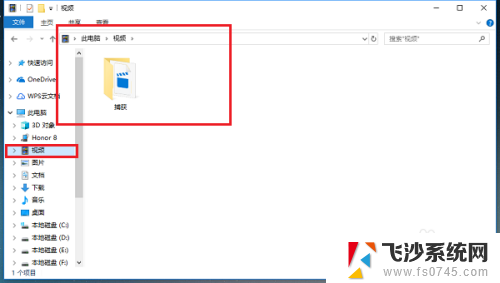
3.第三步点击打开捕获文件夹,可以看到录制的视频,如下图所示:
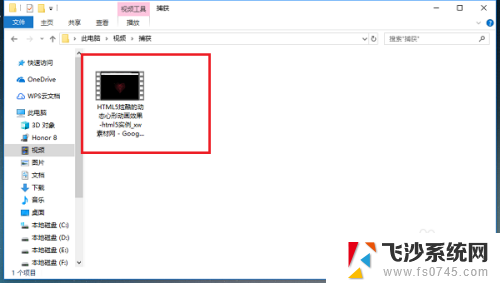
4.第四步我们也可以更改录制的视频保存路径,鼠标右键“捕获”文件夹。选择属性,进去之后,点击位置,如下图所示:
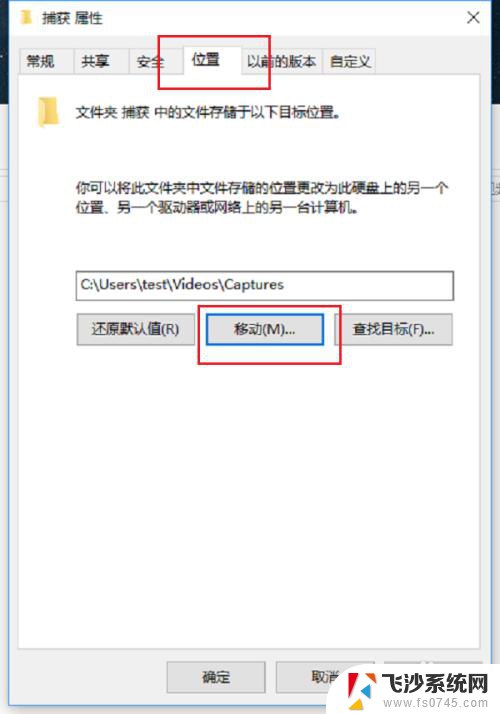
5.第五步进去位置界面之后,点击下方的“移动”,选择要保存的视频路径,如下图所示:
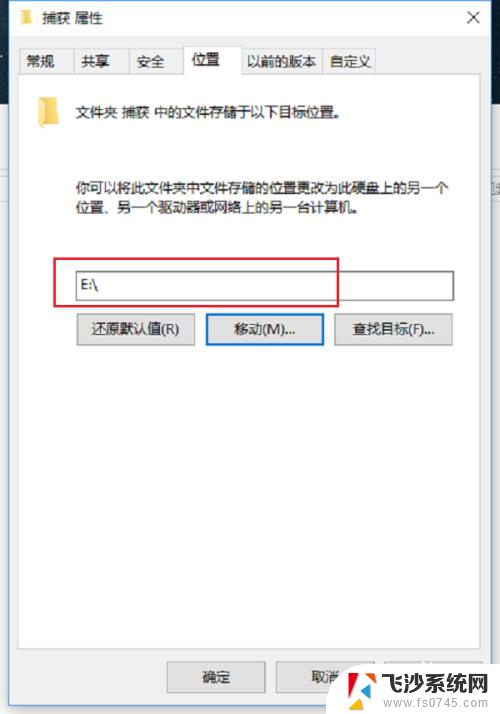
6.第六步选择好路径之后,点击确定保存。会弹出框确定是否移动,点击是之后,就更改了Xbox录制的视频的保存路径,如下图所示:
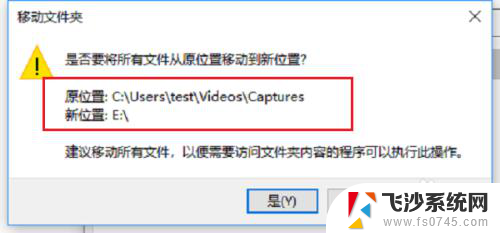
以上就是如何更改Xbox录制位置的全部内容,如果你遇到这种情况,你可以按照以上步骤解决问题,非常简单快速。
xbox录制怎么更改位置 怎样在Xbox中更改录制视频的保存路径相关教程
-
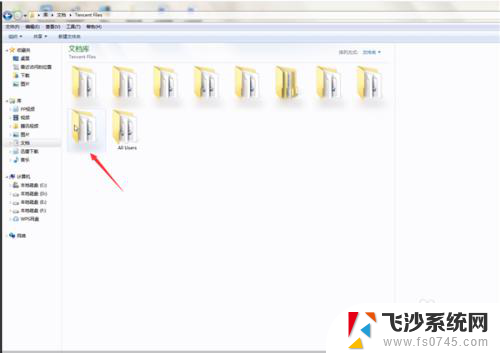 电脑qq录制的视频保存在哪里了 电脑QQ录屏保存路径
电脑qq录制的视频保存在哪里了 电脑QQ录屏保存路径2024-01-12
-
 itunes备份路径怎么更改 ITUNES备份默认保存路径更改
itunes备份路径怎么更改 ITUNES备份默认保存路径更改2023-11-24
-
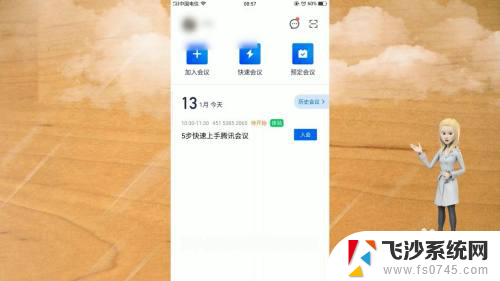 腾讯会议云端录制的视频在哪里 腾讯会议云录制视频保存在哪里
腾讯会议云端录制的视频在哪里 腾讯会议云录制视频保存在哪里2023-11-25
-
 怎么更改微信存储文件的位置 微信文件保存路径修改方法
怎么更改微信存储文件的位置 微信文件保存路径修改方法2025-03-28
- qq聊天记录更改存储位置 QQ消息记录文件保存位置修改方法
- 微信文件储存位置修改 微信文件保存路径修改教程
- wps怎么录制视频 wps录制视频步骤
- 文档是存在c盘还是d盘 怎样将我的文档默认保存路径更改为D盘
- 电脑桌面存储路径更改 电脑桌面文件默认存储路径怎么改
- 如何把播放的视频录制下来 电脑录制正在播放的视频方法
- 电脑如何硬盘分区合并 电脑硬盘分区合并注意事项
- 连接网络但是无法上网咋回事 电脑显示网络连接成功但无法上网
- 苹果笔记本装windows后如何切换 苹果笔记本装了双系统怎么切换到Windows
- 电脑输入法找不到 电脑输入法图标不见了如何处理
- 怎么卸载不用的软件 电脑上多余软件的删除方法
- 微信语音没声音麦克风也打开了 微信语音播放没有声音怎么办
电脑教程推荐
- 1 如何屏蔽edge浏览器 Windows 10 如何禁用Microsoft Edge
- 2 如何调整微信声音大小 怎样调节微信提示音大小
- 3 怎样让笔记本风扇声音变小 如何减少笔记本风扇的噪音
- 4 word中的箭头符号怎么打 在Word中怎么输入箭头图标
- 5 笔记本电脑调节亮度不起作用了怎么回事? 笔记本电脑键盘亮度调节键失灵
- 6 笔记本关掉触摸板快捷键 笔记本触摸板关闭方法
- 7 word文档选项打勾方框怎么添加 Word中怎样插入一个可勾选的方框
- 8 宽带已经连接上但是无法上网 电脑显示网络连接成功但无法上网怎么解决
- 9 iphone怎么用数据线传输文件到电脑 iPhone 数据线 如何传输文件
- 10 电脑蓝屏0*000000f4 电脑蓝屏代码0X000000f4解决方法